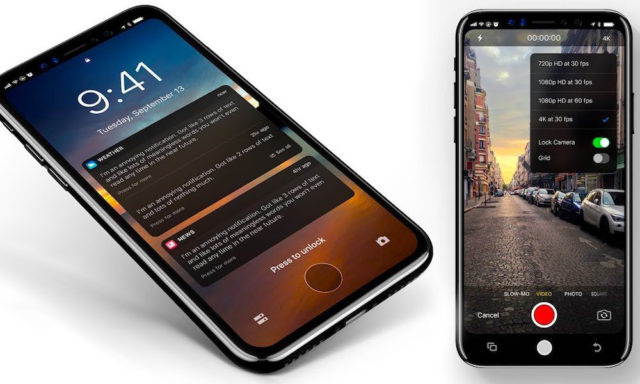Come cambiare l'immagine del profilo di Steam - Tutorial
Giocatori che non conoscono Vapore può trovare la piattaforma davvero confusa. Tutto sembra essere spinto via dietro le pagine delle impostazioni e ci sono infiniti menu. Se desideri cambiare l'immagine del profilo di Steam ma non sai dove sono le opzioni del tuo profilo, lascia che ti aiutiamo. In questo articolo, parleremo di Come cambiare l'immagine del profilo di Steam - Tutorial. Cominciamo!
Il tuo profilo Steam può essere pubblico o privato in realtà. Dipende interamente da te quale tipo di informazioni visualizzare pubblicamente. Come la maggior parte degli ID e dei profili online, il tuo account Steam ti consente anche di impostare un'immagine del profilo. Puoi anche saltare questo passaggio se lo desideri. Se vuoi cambiare la tua immagine del profilo di Steam, è davvero facile. Puoi effettivamente cambiarlo dal portale web di Steam e anche dal client Steam.
Cambia l'immagine del profilo di Steam
La tua immagine del profilo di Steam è la stessa di quella che pubblichi sulle piattaforme dei social media; rappresenta chi sei. L'immagine selezionata viene visualizzata ovunque oltre al tuo nome, quindi vuoi che abbia un bell'aspetto.
- Apri le impostazioni del profilo: Apri il client Steam sul tuo PC. Nel menu di navigazione, vedrai un'opzione Profilo con il tuo nome sopra. Toccalo e seleziona Modifica profilo.
- Editor di profili: Quando fai clic su Modifica profilo, noterai che puoi modificare il tuo nome paese e tutti gli altri dettagli. Anche la tua immagine del profilo viene visualizzata qui in tre diverse risoluzioni.
- Avatar ufficiali del gioco: Tocca il pulsante Scegli file e ti consentirà di selezionare tra una tonnellata di avatar di gioco ufficiali.
- Carica foto del profilo: Se desideri caricare la tua foto, puoi selezionare un file anche dal tuo computer utilizzando il pulsante Carica.
- Salvare le modifiche: Quando lo fai, tocca semplicemente Salva modifiche per applicare la tua nuova immagine del profilo.

Cambia l'immagine del profilo di Steam tramite il browser web
- Apri Steam nel tuo browser web e poi accedi al tuo account.
- Vai nell'angolo in alto a sinistra e tocca Visualizza profilo
- Premi su Modifica profilo
Ora ti porterà alla stessa sezione avatar di quella che vedi sul client Steam. Puoi selezionare uno degli avatar in-game o caricare un'immagine del profilo personalizzata. Quindi occorrono alcuni secondi prima che il client venga aggiornato.
Se la tua immagine del profilo non viene aggiornata sul tuo client Steam dopo averla modificata tramite il browser web. Quindi riavvia semplicemente il client affinché le modifiche abbiano effetto.
Sfondi del profilo
Oltre alle immagini del tuo profilo, hai anche accesso agli sfondi del profilo su Steam. Queste non possono essere foto personalizzate dal tuo computer e devono essere acquistate da Steam o guadagnate nel gioco. Se elimini semplicemente tutti i risultati di un gioco e continui a utilizzare le carte collezionabili Steam guadagnate giocando per creare badge. Quindi avrai il tuo primo sfondo del profilo in pochissimo tempo.
Conclusione
Va bene, era tutto gente! Spero che questo articolo con l'immagine del profilo di Steam vi piaccia e lo troviate utile. Dacci il tuo feedback in merito. Anche se avete ulteriori domande relative a questo articolo. Quindi faccelo sapere nella sezione commenti qui sotto. Vi risponderemo al più presto.
Vi auguro una buona giornata!
Vedi anche: Recensione: quattro incredibili componenti aggiuntivi di Kodi per film in 3D